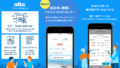iOS 13にアップデートするとApp Storeの下部にあった「アップデート」が「Arcade」に変わっています。
本記事では、iOS 13にしたらどうやってiPhoneアプリをアップデートすればいいのかわからないという方のために、iPhoneアプリをアップデート・更新する方法を紹介します。
【iOS 13】iPhoneアプリをアップデート・更新する方法
App Storeを長押しするとメニューが表示されます。その中にある「アップデート」をタップ。
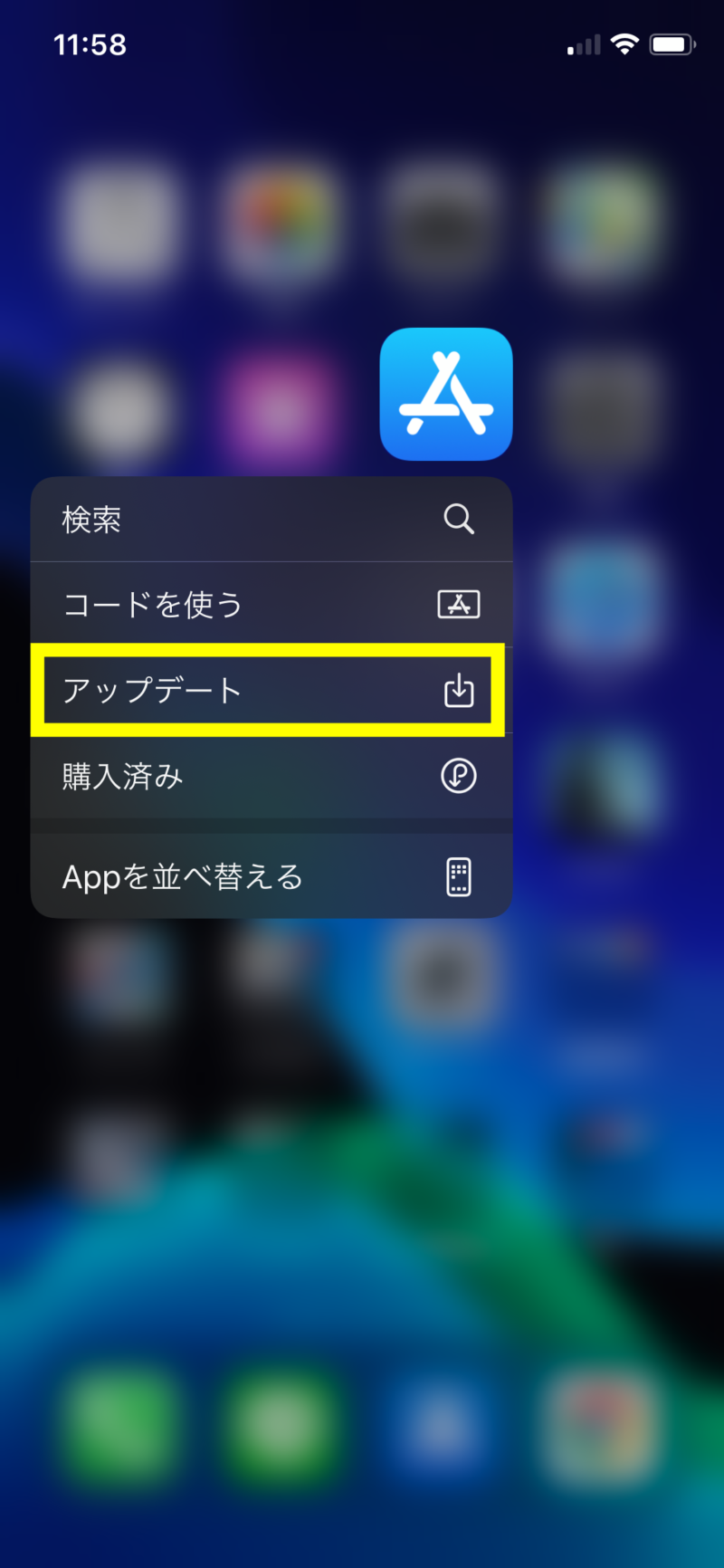
これですぐにアップデートの画面に飛ぶことができます。「最近のアップデート」となっている場合はアップデートできるアプリがない状態です。「もうすぐ行われる自動アップデート」や「利用可能なアップデート」となっている場合はアップデートできるアプリがある状態で、「すべてをアップデート」もしくはアプリ毎の「アップデート」をタップすればアプリをアップデートすることができます。
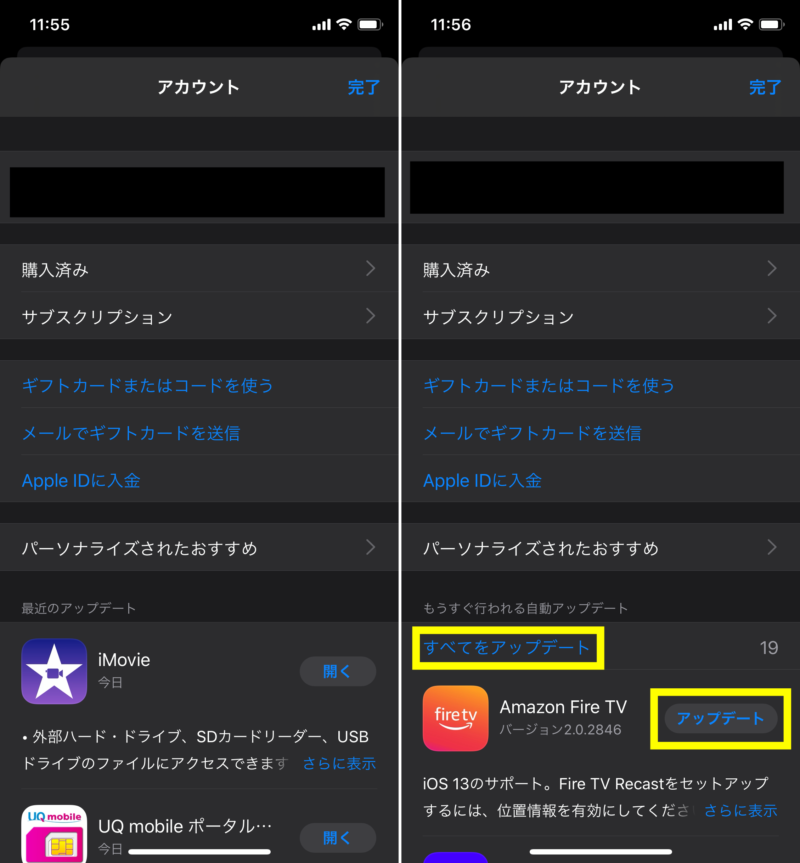
App Storeを開いたときに表示されている内容が最新の状態ではない可能性があるので、アップデートがあるかないかを確認するときは、画面を下にスライドさせて更新をかけるようにすることをおすすめします。これによって新たなアップデート情報が表示されることがあります。
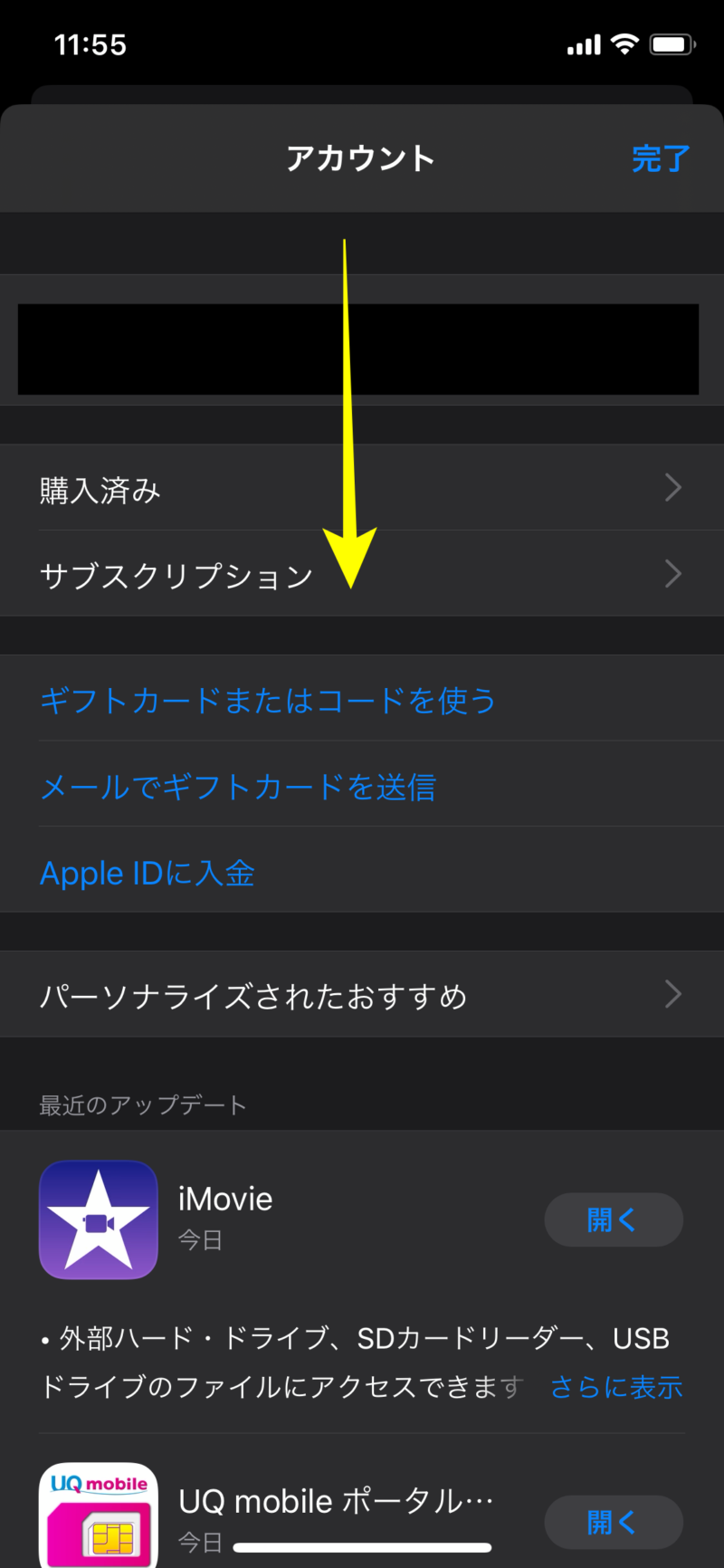
iPhoneの使い方・基本操作方法まとめ
スマホアプリライフ!!では、ほかにもiPhoneの使い方や操作方法を多数紹介しているので、気になる方は下記の記事もぜひチェックしてみてください。

iPhone初心者が知っておきたいiPhoneの使い方・操作方法まとめ
【iPhone初心者ガイド】iPhoneの使い方・基本操作・小技・アプリの使い方を解説している記事をまとめています。動画での解説もあります。iPhoneの使い方や操作方法がわからないスマホ初心者の方は、ぜひチェックしてみてください。

「iPhone 11」「iPhone 11 Pro」 「iPhone 11 Pro Max」の使い方・操作方法まとめ
【初心者向け】「iPhone 11」「iPhone 11 Pro」 「iPhone 11 Pro Max」の使い方・設定・小技に関する記事をまとめました。iPhone初心者の方や「iPhone 11」「iPhone 11 Pro」 「iPhone 11 Pro Max」を購入したばかりで使い方がわからない方はぜひご覧ください。

【初心者向け】「iPhoneSE(第3・第2世代)」「iPhone8/7」の使い方・操作方法まとめ
【初心者向け】「iPhoneSE(第2世代)」「iPhone8/7」などホームボタンがついたiPhoneの使い方・操作方法をわかりやすく解説しています。iPhone初心者やシニアの方でもわかりやすいように画像も使いながら解説しているので、ぜひご覧ください。